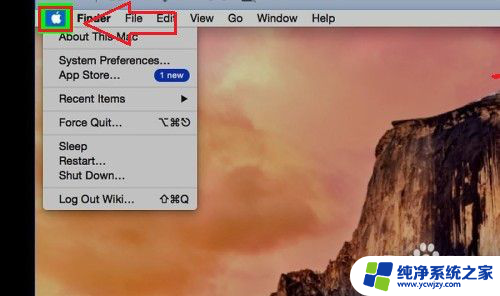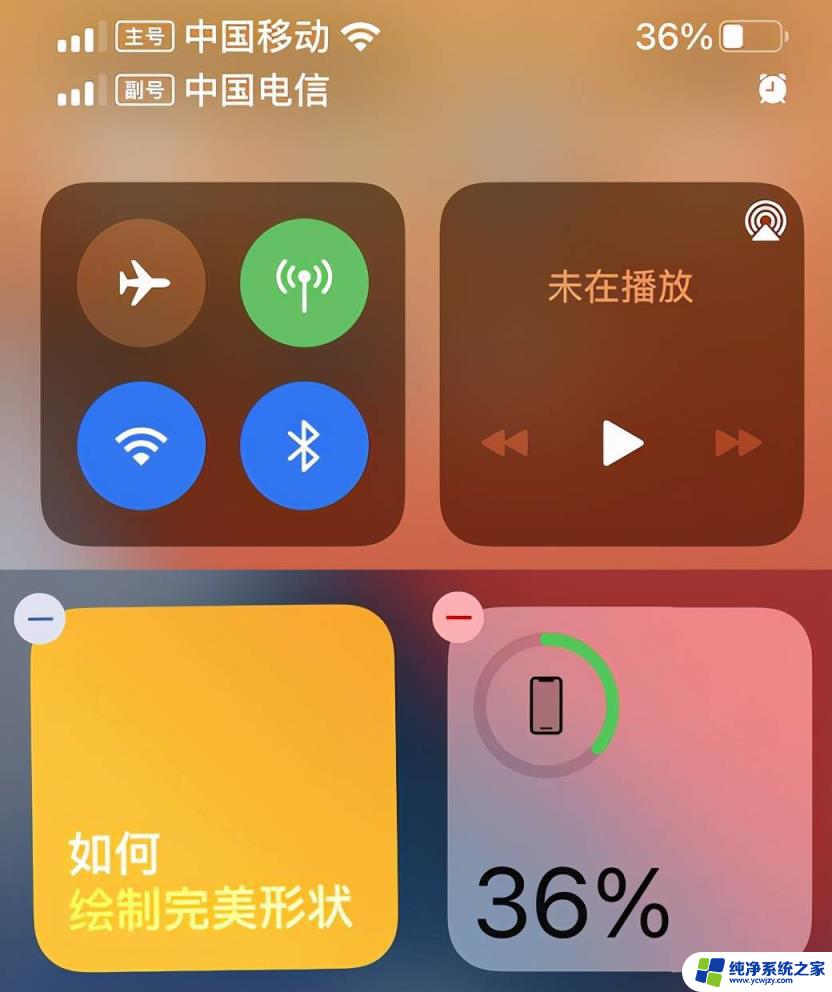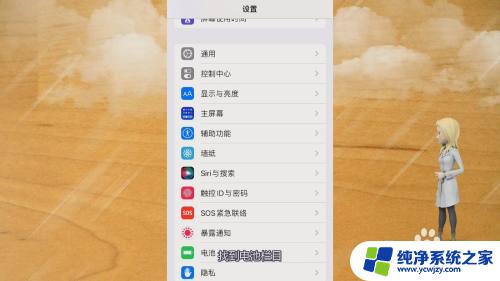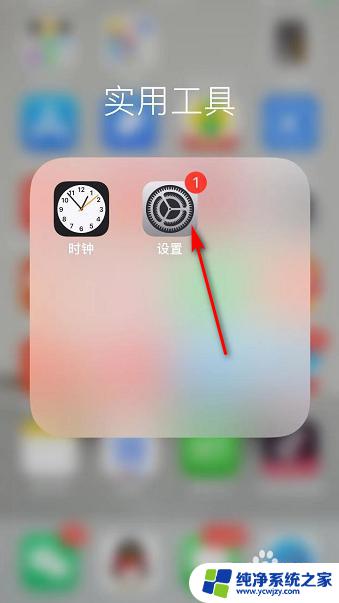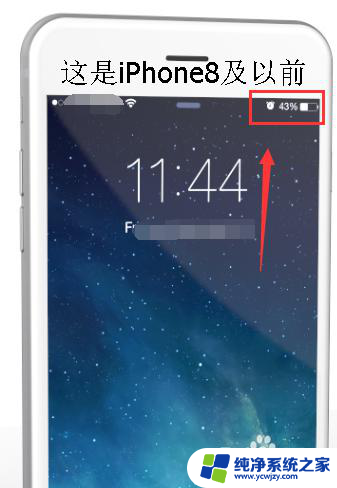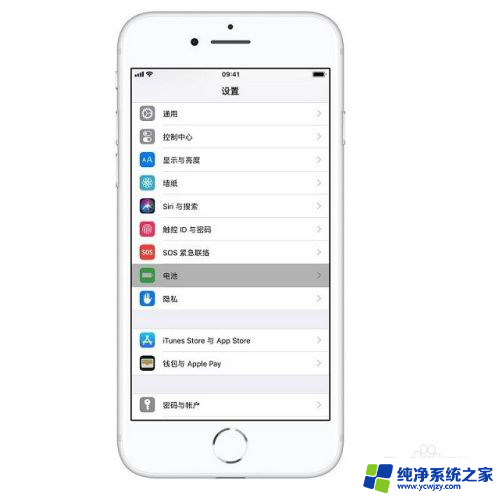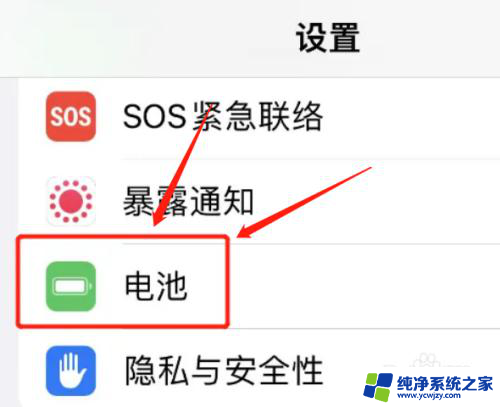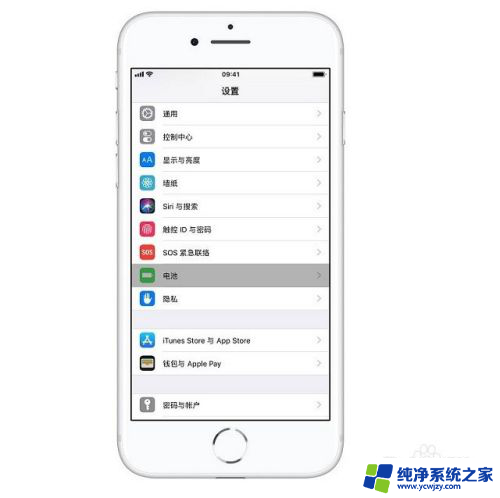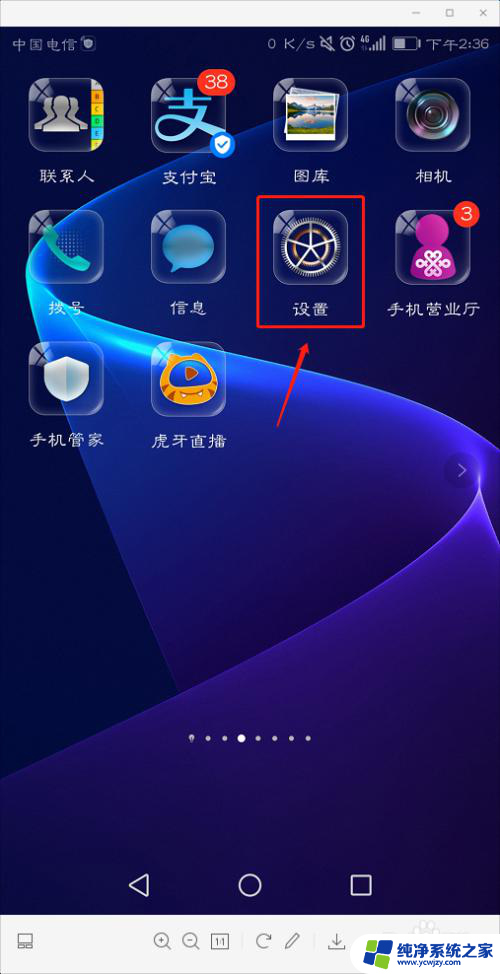macbook电量怎么显示百分比 苹果电脑Mac电池百分比显示设置教程
更新时间:2023-11-16 10:04:45作者:xiaoliu
macbook电量怎么显示百分比,在使用苹果电脑MacBook时,我们经常会遇到一个问题,就是电池电量的显示问题,很多时候我们想知道电池还剩下多少电量,以便合理安排使用时间。苹果电脑的电池显示百分比并不是默认开启的,这就需要我们进行一些设置才能实现。接下来我将为大家介绍如何设置苹果电脑Mac的电池百分比显示,让我们更方便地掌握电池的使用情况。
操作方法:
1.首先打开我们的电脑,然后选择桌面左上角的苹果图标。打开Apple菜单。
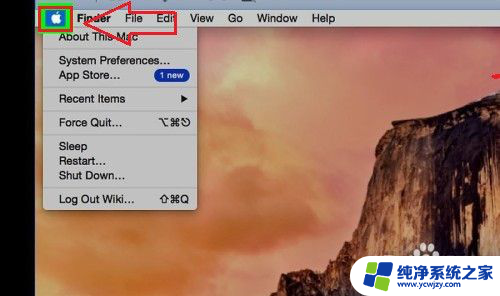
2.然后在菜单中选择第二个选项:系统偏好设置。
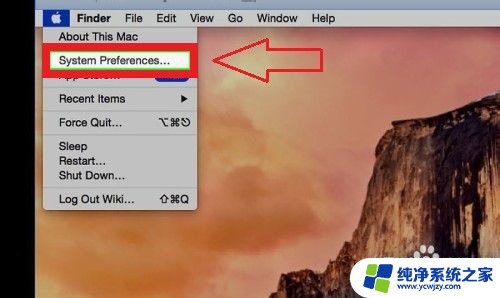
3.然后在页面选择灯泡图标,打开“ 节能器”。
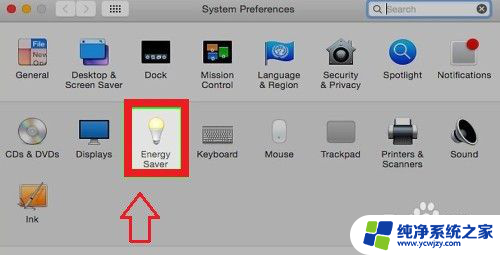
4.将页面底部的“在菜单栏中显示电池状态”勾选即可。

5.然后我们在屏幕上方的菜单栏中选择电池图标。
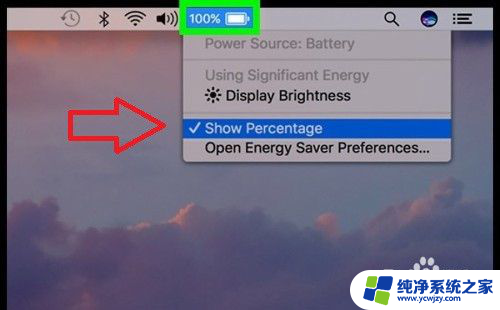
6.在下拉菜单中选择显示百分比。这样菜单栏中的电池图标左侧就会有电池的百分比显示了。
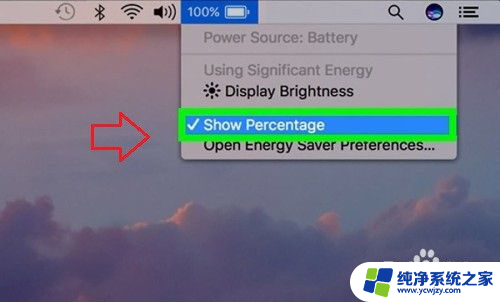
以上就是macbook电量如何显示百分比的全部内容,如果遇到这种情况,你可以按照以上步骤解决问题,非常简单快速。